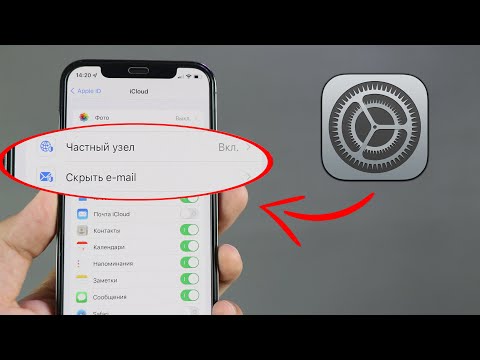Skype on rakendus, mida saate kasutada Interneti kaudu kõnede, videokõnede ja isegi konverentskõnede tegemiseks. Seda saab kasutada ärilistel eesmärkidel või isegi lihtsalt pere ja sõpradega ühenduse võtmiseks. Kui olete Windows 7 sülearvuti omanik ja soovite Skype'i kasutada, kuid ei tea, kuidas seda teha. Ära muretse; see on tegelikult päris lihtne. Lihtsalt kerige 1. toiminguni, et teada saada, kuidas seda teha.
Sammud

Samm 1. Suunduge Skype'i veebisaidile
Sisestage oma brauseris aadressiribale www.skype.com ja vajutage sisestusklahvi. Teid suunatakse Skype'i avalehele.

Samm 2. Avage leht Allalaadimised
Klõpsake veebisaidi ülaosas vahekaarti Allalaadimised ja valige akna ülaosas olevate seadmete tüübist „Arvuti”.

Samm 3. Klõpsake "Hangi Skype Windowsi töölauale"
Installiprogrammi allalaadimine algab automaatselt.

Samm 4. Installige Skype
Pärast allalaadimist klõpsake veebibrauseri allosas Skype'i allalaadimisfailil. Käivitub Skype'i installiprogramm.
Klõpsake installiakna paremas alanurgas nuppu "Nõustun". Pärast nupule klõpsamist algab installimine

Samm 5. Logige Skype'i sisse
Pärast installimist ilmub Skype'i sisselogimisaken.
- Kui teil on olemasolev konto, klõpsake "Skype'i nimi" ja sisestage lihtsalt oma kasutajanimi ja parool.
- Kui teil pole kontot, klõpsake alustamiseks nuppu „Loo konto“.